كيفية تحديث وحدة تحكم PS4 الخاصة بك
ماذا تعرف
- يمكنك تحديث PS4 الخاص بك من خلال الإنترنت أو قم بتنزيل البرامج الثابتة من PlayStation.com والنسخ إلى محرك أقراص USB.
- لتحديث PS4 تلقائيًا ، قم بتشغيل التنزيلات التلقائية في إعدادات حفظ الطاقة.
- لتحديث PS4 يدويًا ، انتقل إلى إعدادات وانقر تحديث برنامج النظام.
تتضمن هذه المقالة إرشادات لتحديث PS4 الخاص بك ، بما في ذلك كيفية التحديث تلقائيًا وكيفية التحديث يدويًا وكيفية تحديث PS4 دون اتصال بالإنترنت.
كيفية تحديث PS4 الخاص بك تلقائيًا
على الرغم من أن تركيزه الآن على بلاي ستيشن 5، لا تزال Sony تصدر بانتظام تحديثات برامج لجهاز PS4. إنها لفكرة جيدة أن يكون لديك أحدث برنامج ثابت يعمل على PS4 الخاص بك للاستفادة من الميزات الجديدة وإصلاحات الأخطاء وتحسينات الأمان.
هناك عدة طرق مختلفة لتحديث PS4 الخاص بك. ستوضح لك هذه المقالة الطرق المختلفة التي يمكنك استخدامها للتأكد من أن جهاز PS4 الخاص بك يعمل دائمًا بأحدث البرامج.
أسهل طريقة لتحديث PS4 الخاص بك هي تمكين التنزيلات التلقائية. بهذه الطريقة ، ستقوم وحدة التحكم الخاصة بك بتنزيل التحديثات وتثبيتها في وضع الراحة عندما تصبح متاحة.
فيما يلي كيفية إعداد تحديثات البرامج التلقائية.
-
انتقل إلى إعدادات على لوحة أجهزة القياس في PS4.
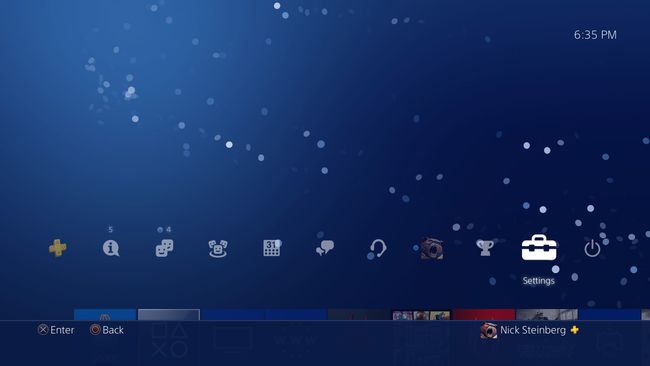
-
انتقل لأسفل إلى إعدادات توفير الطاقة.
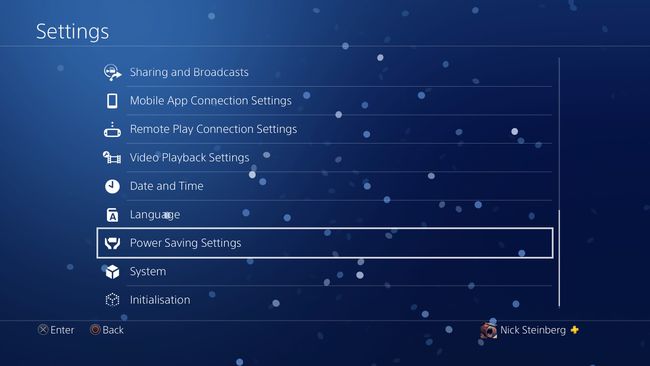
-
يختار تعيين الميزات المتوفرة في وضع الراحة.
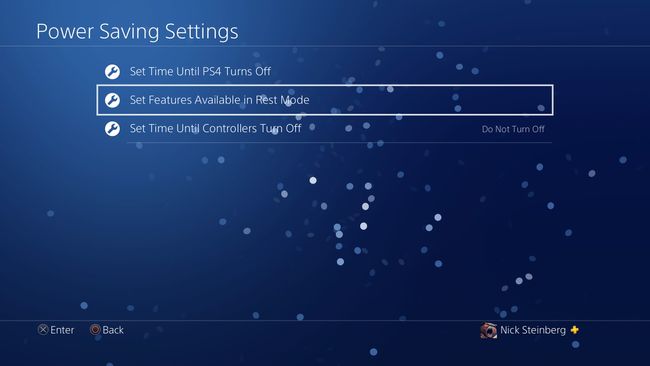
-
تحقق من كليهما ابق على اتصال بالإنترنت و قم بتمكين تشغيل PS4 من الشبكة والخيارات. يجب تمكين هاتين الميزتين حتى تتمكن وحدة التحكم من تنزيل التحديثات وتثبيتها عندما لا تكون قيد الاستخدام.
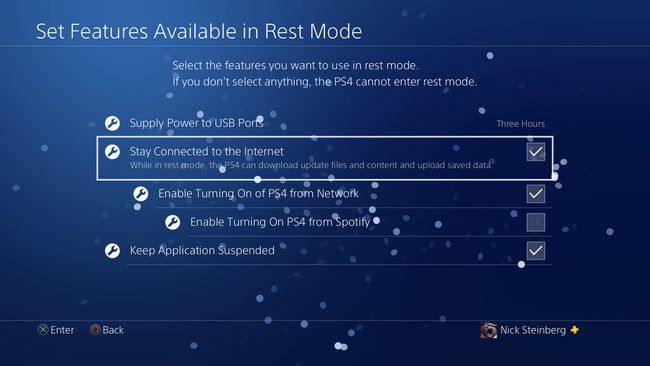
-
ارجع إلى إعدادات القائمة وحدد نظام.
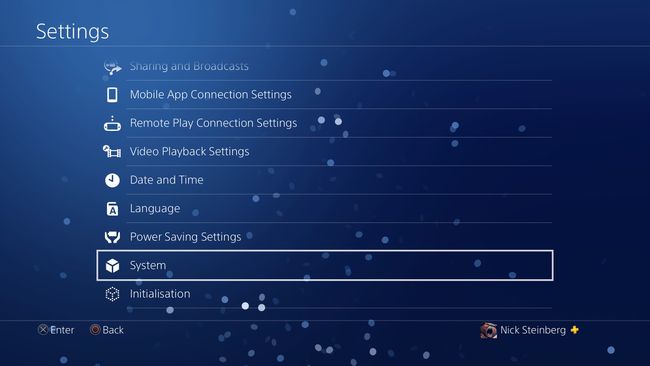
-
يختار التنزيلات التلقائية.

-
التحقق من خارج ملفات تحديث برامج النظام.
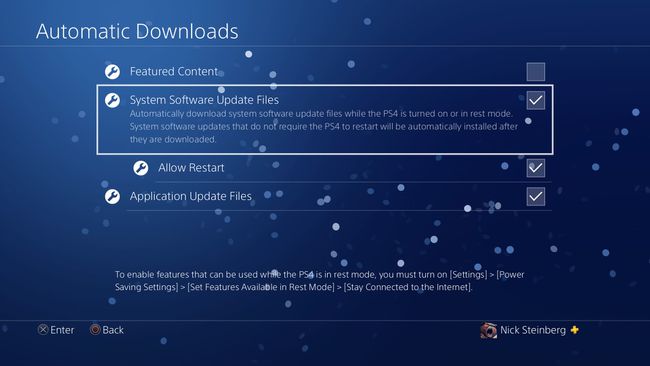
للتأكد من تطبيق التحديثات التي تتطلب إعادة تشغيل النظام أثناء وجود جهاز PS4 في وضع الراحة ، قم بإلغاء تحديد السماح بإعادة التشغيل. كن على علم بأن إعادة تشغيل النظام قد تتسبب في فقد تقدم اللعبة غير المحفوظ إذا كانت لديك لعبة حاليًا في وضع الإيقاف المؤقت.
كيفية تحديث برنامج النظام على PS4 يدويًا
إذا فشل تثبيت التحديث بشكل صحيح ، أو كنت تفضل ترك التنزيلات التلقائية معطلة ، يمكنك تحديث PS4 يدويًا بدلاً من ذلك.
هيريس كيفية القيام بذلك.
-
انتقل إلى إعدادات على لوحة أجهزة القياس في PS4.
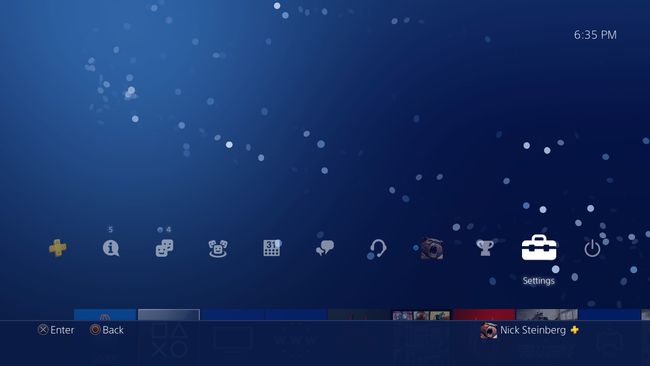
-
يختار تحديث برنامج النظام.
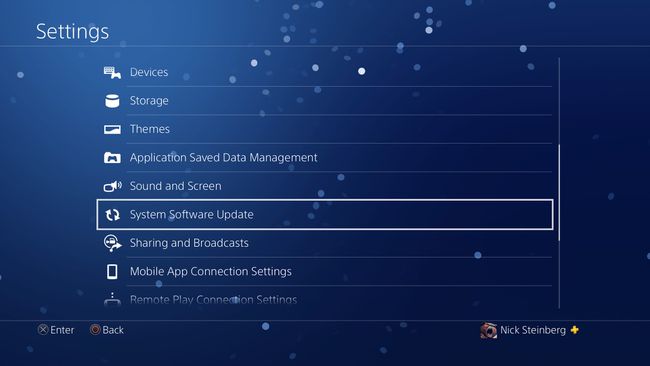
يختار تحديث الان.
-
إذا تم تثبيت أحدث برامج النظام بالفعل ، فسترى الشاشة أدناه.
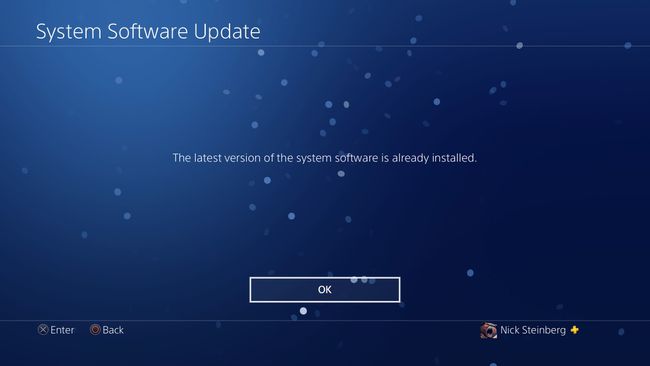
إذا كانت هناك تحديثات جديدة متاحة ، فحدد التالي. سيبدأ هذا التنزيل.
بعد اكتمال التنزيل ، ستظهر لك اتفاقية ترخيص. يختار قبول.
سيتم الآن تثبيت التحديث (قد يحتاج جهاز PS4 إلى إعادة التشغيل لإكمال العملية).
كيف أقوم بتحديث جهاز PS4 الخاص بي بدون اتصال بالإنترنت؟
إذا لم يكن جهاز PS4 متصلاً بشبكتك المنزلية ، فلا يزال بإمكانك تحديث وحدة التحكم عن طريق تنزيل التحديث على محرك أقراص USB ونسخ الملف فوقه.
من الأفضل استخدام محرك أقراص USB فارغ ، حيث ستحتاج على الأرجح إلى إعادة تهيئته لأن PS4 يتعرف فقط على أنظمة الملفات FAT32 و exFAT.
قم بتهيئة محرك أقراص USB بتنسيق FAT32 أو exFAT صيغة. اتبع هذه الأدلة لمعرفة كيفية تهيئة محرك أقراص USB شبابيك و ماك.
صحافة مفتاح Windows + E لفتح مستكشف الملفات على نظام التشغيل Windows ، أو فتح ملف مكتشف على ماك.
-
افتح محرك أقراص USB وأنشئ مجلدًا جديدًا يسمى PS4.

-
افتح مجلد PS4 وأنشئ مجلدًا فرعيًا يسمى تحديث.
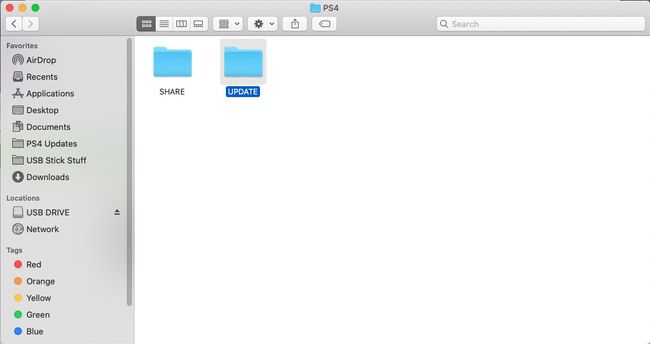
انتقل إلى موقع Sony للحصول على برنامج النظام. (مرتبط أعلاه)
-
انتقل لأسفل إلى قم بتنزيل ملف تحديث PS4 وانقر فوق ملف تحديث PS4 زر.
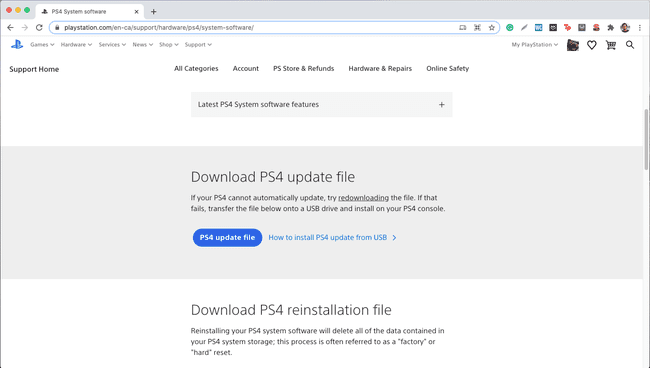
-
انقل ملف التنزيل PS4UPDATE.PUP الى تحديث مجلد على محرك أقراص USB الخاص بك.
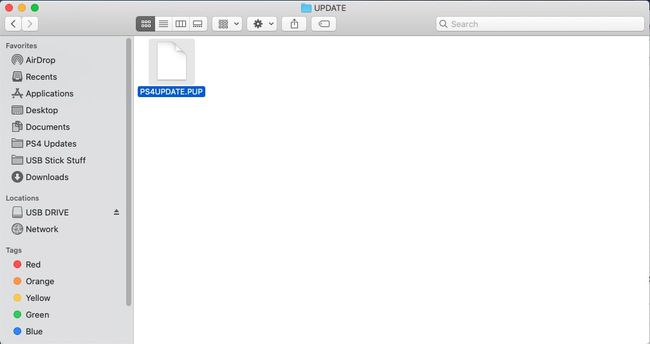
إذا كانت لديك ملفات تحديث PS4 سابقة على محرك أقراص USB ، فتأكد من حذفها قبل تنزيل الملف الجديد ، لأنها قد تتداخل مع عملية التحديث.
بمجرد نسخ ملف التحديث ، قم بتوصيل ملف محرك أقراص USB في PS4 الخاص بك مع انقطاع التيار الكهربائي.
قم بتشغيل PS4 الخاص بك واتبع ملف خطوات التحديث اليدوي، على النحو المبين في القسم أعلاه.
